Откройте клип, который вы планируете скачать в вашем браузере. Щелкните правой кнопкой мыши в адресной строке браузера и скопируйте ссылку в буфер обмена.
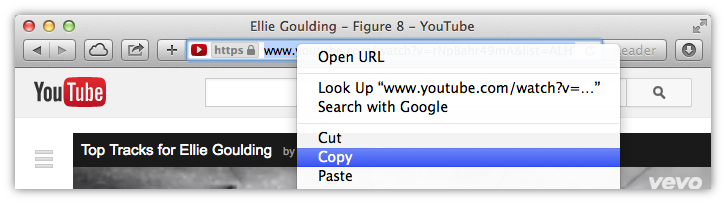
Запустите YouTube to MP3 Converter и нажмите кнопку Вставить URL на панели инструментов. Адрес будет добавлен в список загрузок программы. Вы также можете просто перетащить ссылку на окно программы.
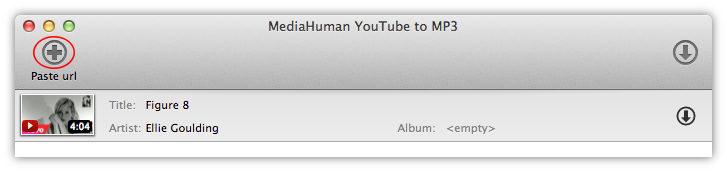
Вы можете добавить несколько клипов и обрабатывать их все одновременно. Программа также может автоматически распознавать плейлисты и загружать всю музыку из них.
Настройка параметров экспорта в iTunes. Для начала, откройте Настройки..., переключитесь на вкладку Музыка и включите опцию Добавлять в iTunes. В том же окне можно настроить качество выходной музыки (хотя мы рекомендуем оставить Оригинальный M4A) и выбрать iTunes плейлист, куда будут добавляться скачанные файлы.
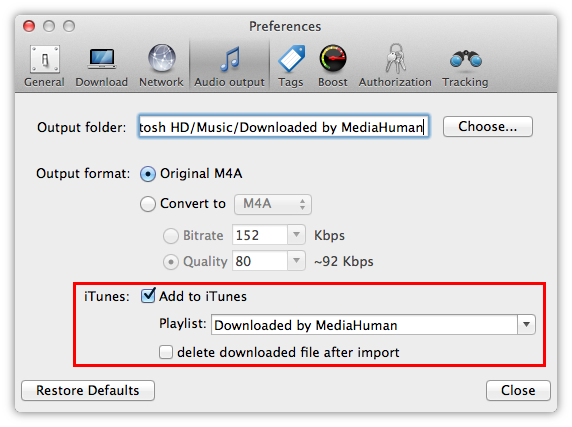
Нажмите кнопку Старт для запуска конвертации этого конкретного видео, или запустите скачивание всех нажав кнопку Запустить все в правом верхнем углу окна.
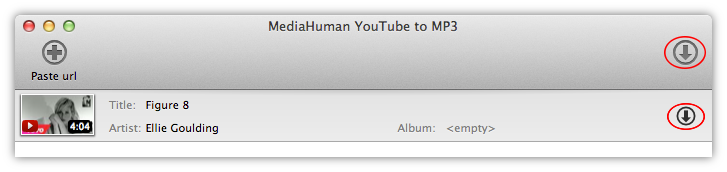
Наконец, процесс завершен! Вся музыка из выбранных клипов YouTube уже добавлена в библиотеку iTunes. Для того чтобы найти локальные копии загруженных файлов, нажмите кнопку Найти.
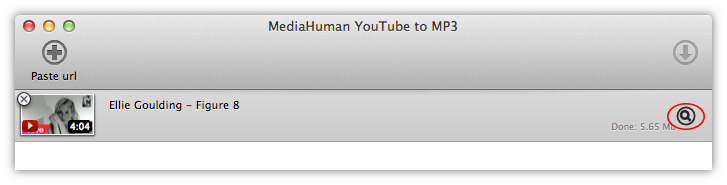
Подобным образом можно загрузить в библиотеку iTunes песни с SoundCloud, Vimeo, Bandcamp, Mixcloud и многих других сайтов.